 Ako sumnjate da postoje problemi s tvrdim diskom (ili SSD-om) računala ili prijenosnog računala, tvrdi disk emitira čudne zvukove ili samo želite znati kakav je to uvjet - to se može učiniti pomoću različitih programa za provjeru HDD-a i SSD.
Ako sumnjate da postoje problemi s tvrdim diskom (ili SSD-om) računala ili prijenosnog računala, tvrdi disk emitira čudne zvukove ili samo želite znati kakav je to uvjet - to se može učiniti pomoću različitih programa za provjeru HDD-a i SSD.
U ovom članku - opis najpopularnijih besplatnih programa za provjeru tvrdog diska, ukratko o njihovim mogućnostima i dodatnim informacijama koje će biti korisne ako odlučite provjeriti tvrdi disk. Ako ne želite instalirati takve programe, možete koristiti upute za početak. Kako provjeriti tvrdi disk preko naredbenog retka i drugih ugrađenih Windows alata - možda će ova metoda pomoći u rješavanju nekih problema s pogreškama HDD-a i lošim sektorima.
Unatoč činjenici da, kada je u pitanju provjera HDD-a, besplatni program Victoria HDD najčešće se sjećam, nećemo početi s njom (o Victoriji - na kraju uputa, najprije o mogućnostima koje su prikladnije novim korisnicima).
Provjerite HDD ili SSD u besplatnom programu HDDScan
HDDScan je izvrstan i potpuno besplatan program za provjeru tvrdih diskova.Pomoću njega možete provjeriti sektore HDD-a, dobiti informacije S.M.A.R.T. i izvršiti različite testove na tvrdom disku.
HDDScan ne popravlja pogreške i loše blokove, ali samo vam omogućuje da znate da postoje problemi s diskom. To može biti minus, ali ponekad u slučaju kada je riječ o početnicima - pozitivna točka (teško je pokvariti nešto).
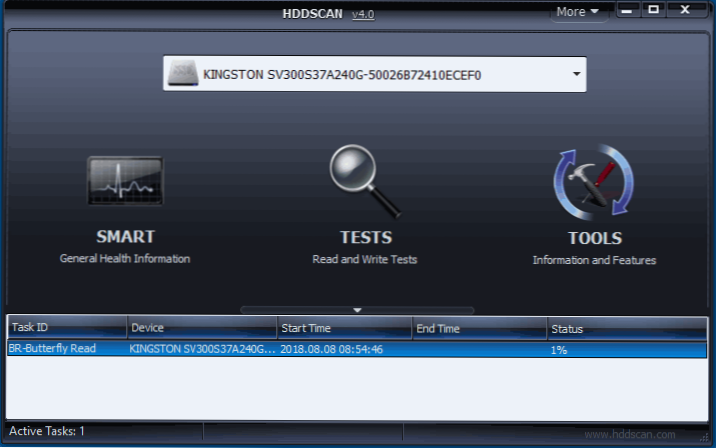
Program podržava ne samo IDE, SATA i SCSI diskove, već i USB flash diskove, vanjske tvrde diskove, RAID, SSD.
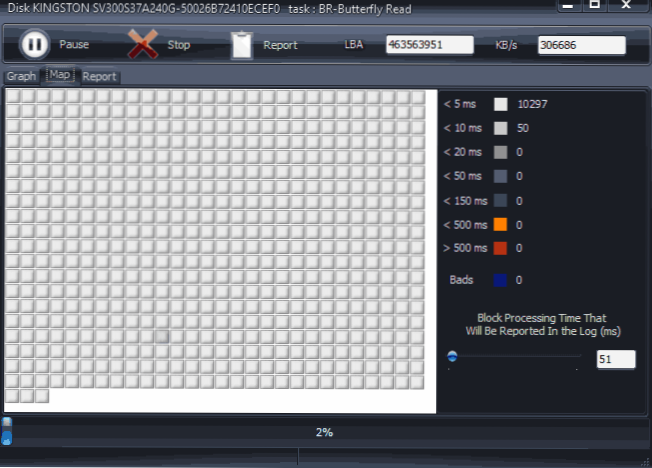
Pojedinosti o programu, njegovoj upotrebi i mjestu preuzimanja: Korištenje HDDScan-a za provjeru tvrdog diska ili SSD-a.
Seagate seatools
Besplatni program Seagate SeaTools (jedini na ruskom) omogućuje vam da provjerite hard diskove različitih marki (ne samo Seagate) i, ako je potrebno, popravite loše sektore (radi s vanjskim tvrdim diskovima). Program možete preuzeti s službene web stranice razvojnog programera.https://www.seagate.com/ru/ru/support/downloads/seatools/gdje je dostupna u nekoliko verzija.
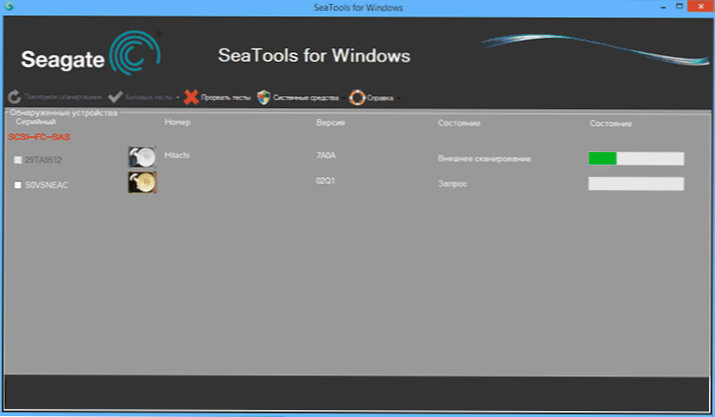
- SeaTools for Windows je uslužni program za provjeru tvrdih diskova u sučelju sustava Windows.
- Seagate za DOS je iso slika s koje možete napraviti bootable USB flash disk ili disk i, nakon dizanja iz njega, izvršite provjeru tvrdog diska i popravite pogreške.
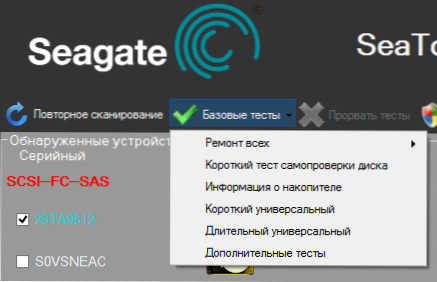
Korištenje DOS verzije omogućuje vam izbjegavanje različitih problemašto može doći prilikom provjere u sustavu Windows (budući da i sam operativni sustav stalno pristupa tvrdom disku, a to može utjecati na provjeru).
Nakon pokretanja SeaToolsa vidjet ćete popis tvrdih diskova instaliranih u sustavu i možete izvesti potrebne testove, dobiti SMART informacije i automatski popraviti loše sektore. Sve to ćete naći u stavci izbornika "Osnovna ispitivanja". Osim toga, program sadrži detaljan vodič na ruskom, koji možete pronaći u odjeljku "Pomoć".
Program za provjeru tvrdog diska Western Digital Data Lifeguard Diagnostic
Ovaj besplatni program, za razliku od prethodnog, namijenjen je samo zapadnim digitalnim tvrdim diskovima. I mnogi ruski korisnici imaju takve hard diskove.

Kao i prethodni program, Western Digital Data Lifeguard Diagnostic dostupan je u verziji sustava Windows i kao podizna ISO slika.
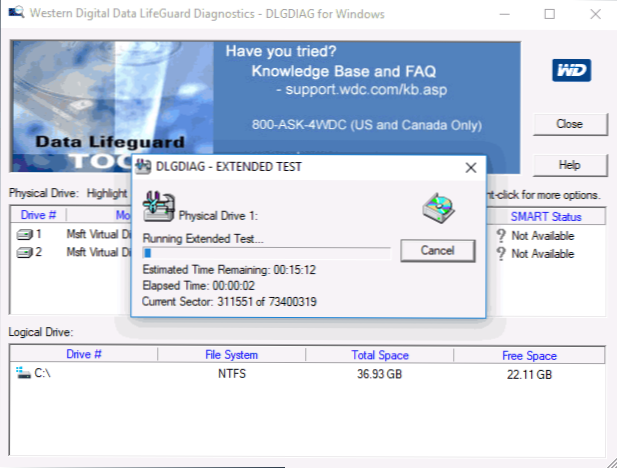
Pomoću programa možete pregledavati SMART informacije, provjeriti sektore tvrdog diska, prebrisati disk s nulama (sve trajno izbrisati), pregledati rezultate provjere.
Program možete preuzeti na stranicama Western Digital podrške: https://support.wdc.com/downloads.aspx?lang=ru
Kako provjeriti tvrdi disk pomoću ugrađenog sustava Windows
U sustavu Windows 10, 8, 7 i XP možete provesti provjeru tvrdog diska, uključujući provjeru površine i ispravljanje pogrešaka bez pribjegavanja korištenju dodatnih programa, sam sustav nudi nekoliko opcija za provjeru pogrešaka na disku.
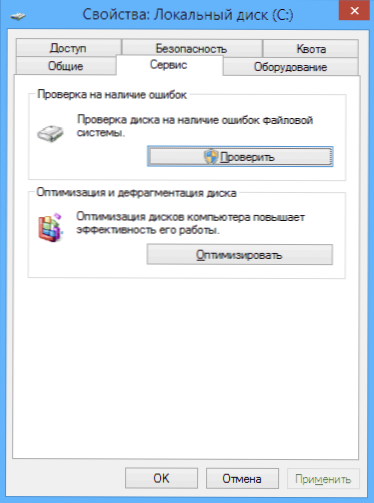
Provjerite tvrdi disk u sustavu Windows
Najlakši način: otvorite Windows Explorer ili My Computer, desnom tipkom miša kliknite tvrdi disk koji želite provjeriti, odaberite Properties (Svojstva). Idite na karticu "Servis" i kliknite "Provjeri". Nakon toga ostaje samo čekati kraj testa. Ova metoda nije vrlo učinkovita, ali bilo bi lijepo znati o njegovoj dostupnosti. Napredne metode - Kako provjeriti tvrdi disk za pogreške u sustavu Windows.
Kako provjeriti performanse tvrdog diska u Viktoriji
Victoria - možda jedan od najpopularnijih programa za dijagnozu tvrdog diska. Pomoću njega možete vidjeti S.M.A.R.T. (uključujući SSD) provjerite tvrdi disk za pogreške i loše sektore i označite loše blokove kao da ne rade ili ih pokušate oporaviti.
Program se može preuzeti u dvije inačice - Victoria 4.66 beta za Windows (i druge inačice za Windows, ali 4.66b je najnovija inačica ove godine) i Victoria za DOS, uključujući ISO za kreiranje bootabilnog pogona. Službena stranica za preuzimanje - http://hdd.by/victoria.html.
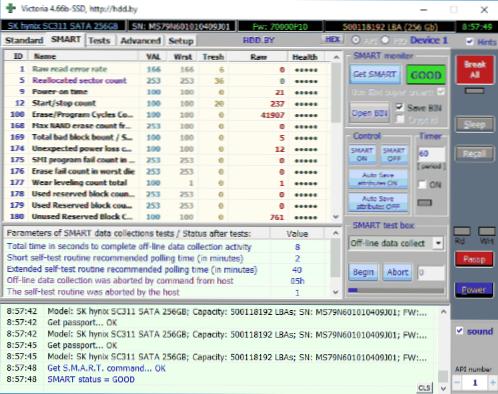
Upute za korištenje Viktorije trebaju više stranica, pa se stoga ne usuđuješ napisati. Dopustite mi da kažem da je glavni element programa u verziji sustava Windows kartica Testovi. Pokretanjem testa, prije odabira tvrdog diska na prvoj kartici, možete dobiti vizualnu ideju o stanju sektora tvrdog diska. Napominjem da su zeleni i narančasti pravokutnici s vremenom pristupa od 200 do 600 ms već loši i znače da sektori ne uspiju (samo se HDD-ovi mogu provjeriti na ovaj način, ova vrsta provjere nije pogodna za SSD-ove).
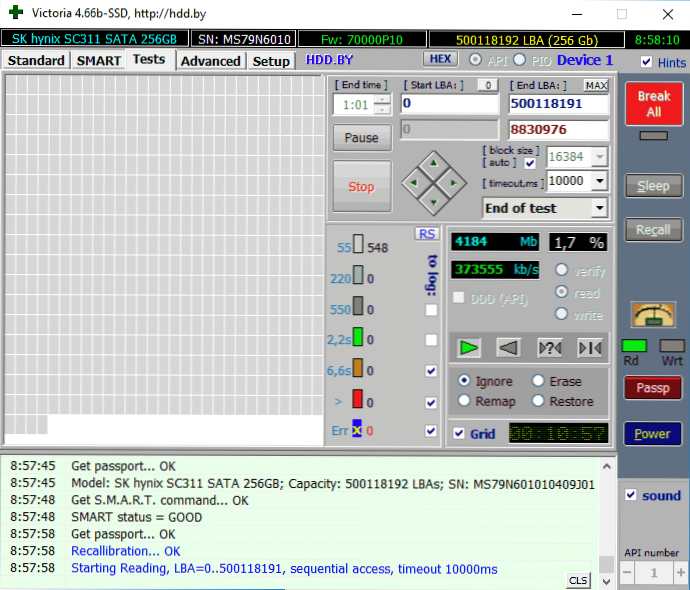
Ovdje na stranici za testiranje možete staviti oznaku "Remap", tako da su tijekom ispitivanja loši sektori označeni kao slomljeni.
I, konačno, što učiniti ako se na tvrdom disku nalaze loši sektori ili loši blokovi? Vjerujem da je optimalno rješenje brigu o integritetu podataka i što je moguće kraće vrijeme da zamijeni takav tvrdi disk s funkcionalnim. U pravilu, bilo koji "ispravak loših blokova" je privremen i degradacija pogona napreduje.
Dodatne informacije:
- Među preporučenim programima za provjeru tvrdog diska često možete pronaći Drive Fitness Test za Windows (DFT).Ona ima neka ograničenja (na primjer, ne radi s Intelovim čipsetima), ali povratne informacije o izvedbi izuzetno su pozitivni. Možda korisno.
- SMART informacije nisu uvijek ispravno pročitane za neke marke pogona programa treće strane. Ako u izvješću vidite crvene stavke, to ne znači uvijek problem. Pokušajte upotrijebiti vlasnički program od proizvođača.












